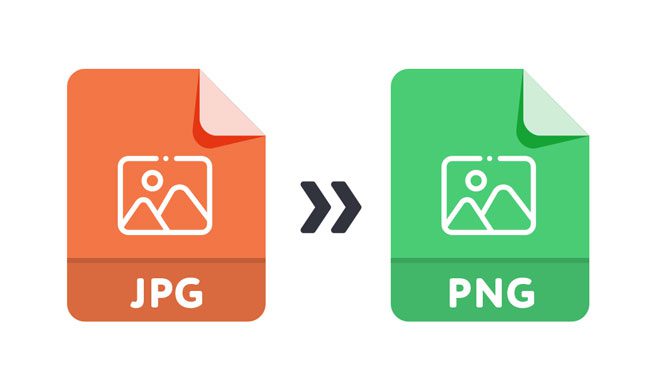Ketika datang ke format gambar, ada banyak pilihan untuk dipilih. Keputusan untuk mengekspor atau menyimpan gambar dalam format yang optimal akan sepenuhnya bergantung pada kegunaannya, potensi perubahannya, dan jenis konten grafisnya. Seringkali, ada kebutuhan untuk mengonversi dari satu format file ke format lainnya. Dua format file gambar yang paling terkenal dan terbaik adalah format file PNG dan JPG. Namun, terkadang Anda perlu mengonversi file grafik JPG ke PNG dengan bantuan pengonversi JPG ke PNG online.
1. Theonlineconverter(online):
Konverter gambar JPG online ke PNG gratis oleh theonlineconverter.com ini memungkinkan Anda ubah jpg ke png, menerapkan metode kompresi yang tepat. Tidak seperti layanan lain, alat ini tidak meminta alamat email Anda, menawarkan konversi massal, dan memungkinkan file hingga 50 MB.
Anda dapat dengan mudah mengekspor file gambar JPG sebagai file grafik PNG tanpa kehilangan kualitas. Hal yang hebat adalah bahwa situs ini memungkinkan Anda untuk melanjutkan dengan konversi JPG ke PNG secara gratis.
Bagaimana Mengonversi JPG ke PNG Online?
Berikut adalah langkah-langkah untuk mengkonversi jpg ke png online:
Langkah 1: Unggah atau seret/lepas file gambar JPG ke kotak alat yang ditentukan, Anda juga dapat menambahkan lebih dari satu file sekaligus untuk konversi
Langkah 2: Tekan tombol “Konversi” untuk memulai proses konversi JPG ke PNG
Langkah 3: Setelah konversi selesai, Anda cukup mengunduh format png.
2. PhotoPad Photo Editing Software(Mac & Windows, Offline):
Ini adalah alat pengeditan foto profesional dari NCH Software, yang memungkinkan pengguna memotong, memutar, mengubah ukuran, membalik, menerapkan filter, menambahkan efek, membuat kolase, menyulam dan melukis gambar, memperbaiki gambar, menambahkan gambar dan teks, dll. Dengan pilihan dan alat latar belakang, Anda dapat dengan mudah mengonversi JPG ke PNG dengan menghapus latar belakang.
Bagaimana Mengonversi JPG ke PNG?
- Ambil salinan PhotoPad gratis dari situs resminya, dan instal serta jalankan aplikasinya.
- Seret dan jatuhkan gambar ke PhotoPad.
- Buka Select>Polygon, gunakan alat seleksi ini untuk memilih semua area yang ingin Anda hapus dan jadikan transparan, lalu klik tombol Hapus. Anda dapat memperbesar gambar dan menghapus latar belakang yang tidak diinginkan secara detail.
- Pergi ke Tools>Background, dan pilih background transparan.
- Lalu pergi ke File>Save as dan pilih output as PNG, gambar asli sekarang dikonversi ke format PNG transparan.
3. Onlinepngtools (Mac & Windows, Online):
Onlinepngtools bisa menjadi pilihan lain untuk mengonversi gambar ke PNG transparan jika Anda tidak ingin menggunakan PhotoPad, lebih mudah digunakan, cukup pilih warna yang akan dihapus, maka semua piksel dalam warna yang dipilih itu akan transparan. Namun, opsi online gratis ini hanya dapat diterapkan jika gambar Anda sederhana dengan elemen latar belakang dengan warna yang sama.
Bagaimana Mengonversi JPG ke PNG Online?
- Arahkan ke onlinepngtools.com di browser web Anda.
- Klik Impor dari file untuk mengunggah gambar Anda secara online.
- Pilih warna yang ingin Anda ubah menjadi transparan.
- Pratinjau png transparan dan klik Simpan untuk mengubahnya menjadi format PNG transparan.